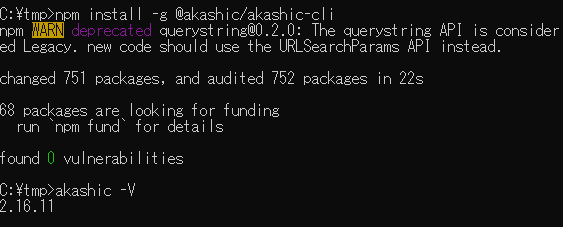インストール
Akashic Engine でのゲーム作成には、Akashic 関連ツールとそれを実行するためのアプリケーションが必要です。
Node.js のインストール
まず Node.js というアプリケーションをインストールする必要があります。 こちらは Akashic 関連ツールの実行に必要なアプリケーションです。 インストール済みの方は、次節まで飛ばしてください。
こちらのサイトに行くと、ダウンロードを促す二つのボタンが表示されます。 どちらをインストールしてもいいのですが、左側のボタンからインストールするものが安定版なので、ここでは左側のボタンを推奨します。
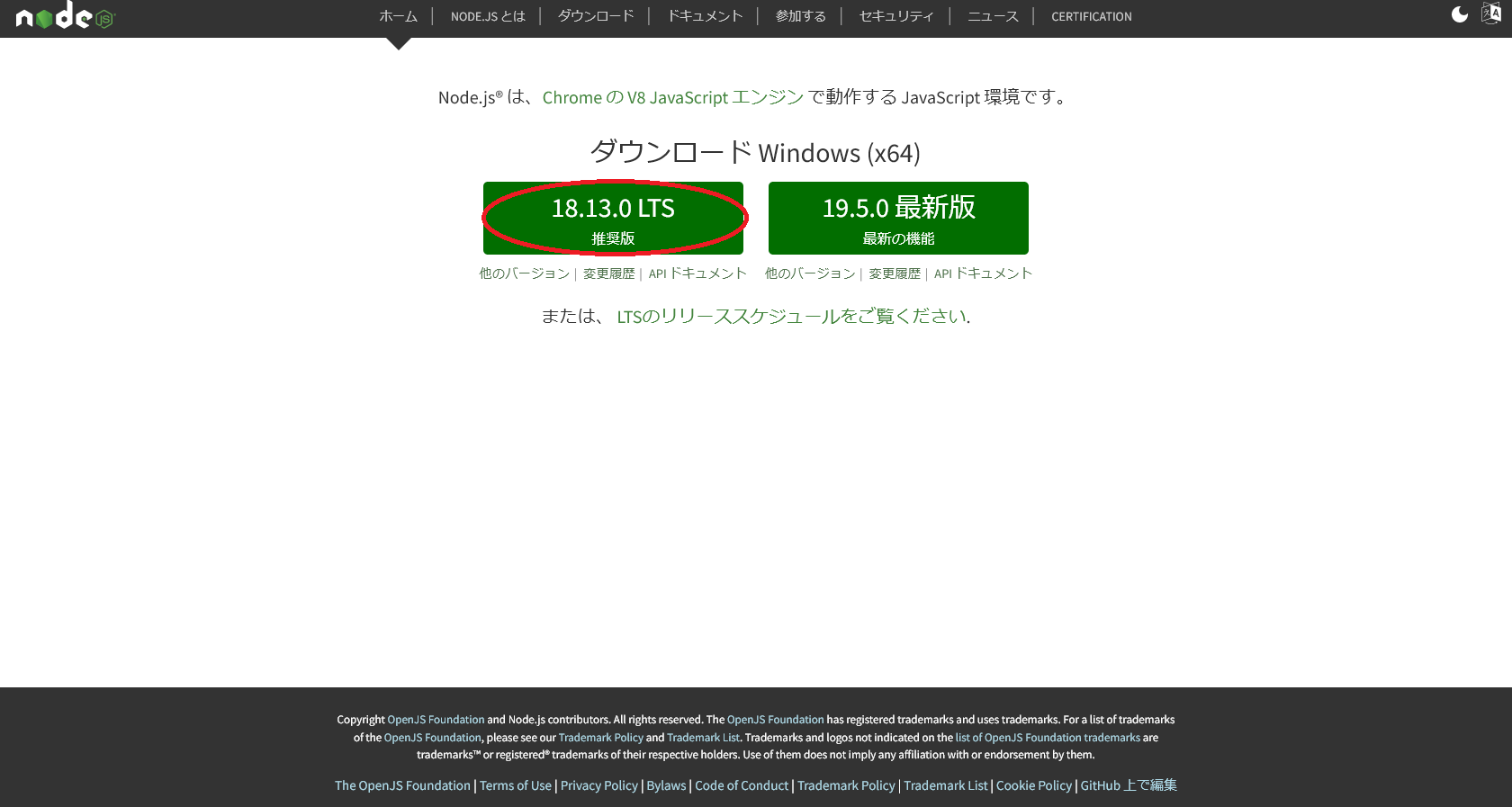
読者の方を Windows ユーザだと仮定します。 ダウンロードしたファイルを実行すると実行するとこのようなダイアログが出ますので 実行(R) を選択してください。
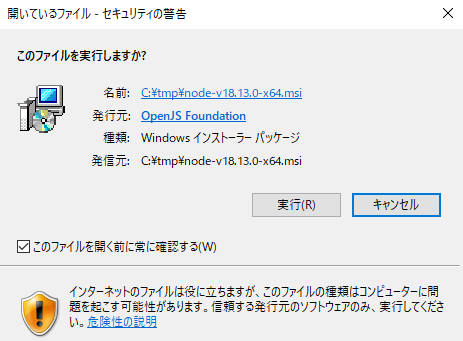
インストーラーの起動画面です。 Next を押して次に進んでください。
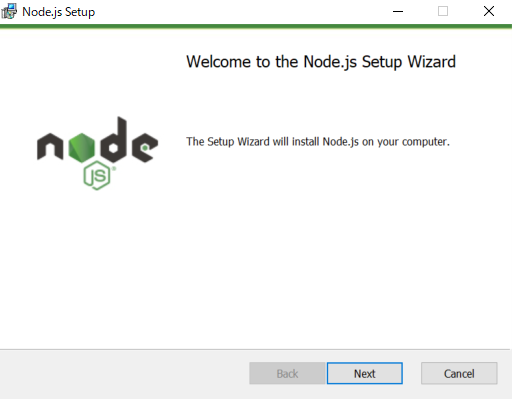
次に利用規約が表示されます。
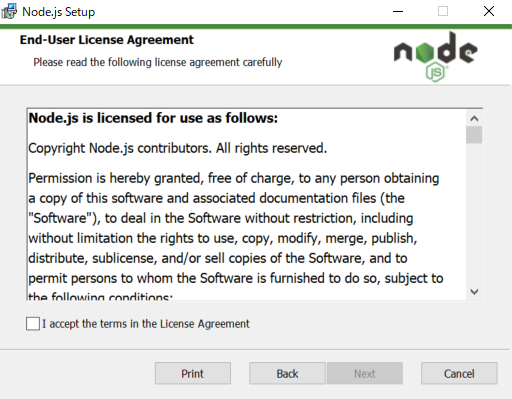
利用規約を読んで、同意する場合は「I accept the terms in the License Agreement」というチェックボックスにチェックを入れてください。利用規約に同意する、という意味になります。
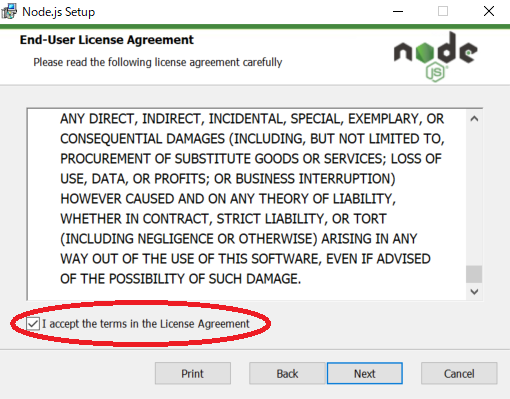
チェックを入れると Next が押せるようになるので、 Next ボタンを押してください。
インストール場所を決めるダイアログが表示されます。お好みで変更してください。特になければ、そのまま Next ボタンを押していただいて大丈夫です。
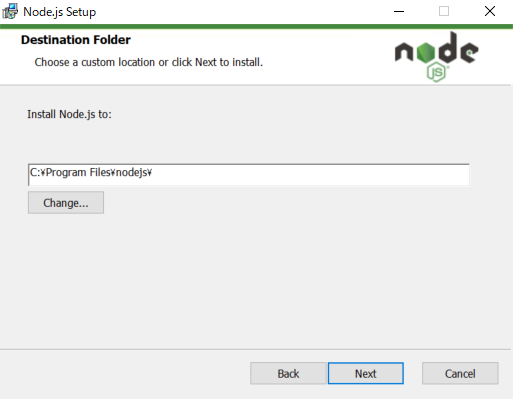
インストールする内容を決めるダイアログが表示されます。
本記事の内容はこのまま Next を押してインストールされる内容で動かすことができます。わかる方は適時カスタマイズしていただいても問題ありません。
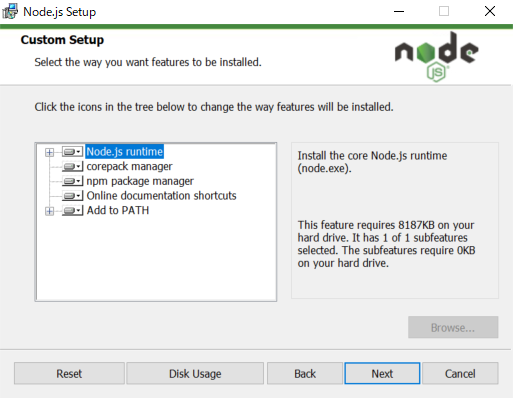
さらに、追加でオプションをインストールするか選択するダイアログが表示されます。 Node.js では C 言語や C++言語で拡張機能を作ることができるのですが、チェックを入れることでそのために必要なツールがインストールされます。 Akashic Engine を用いたゲーム開発では不要ですので、チェックはせずに Next ボタンを押してください。
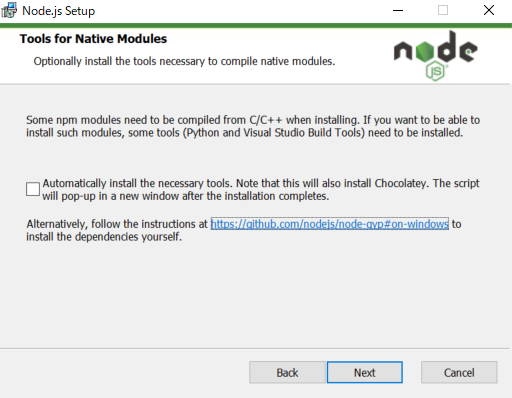
最後のダイアログです。 Install ボタンを押してください。

環境によりますが、以下の画面が表示された後、しばらく動かない事もあるかもしれません。
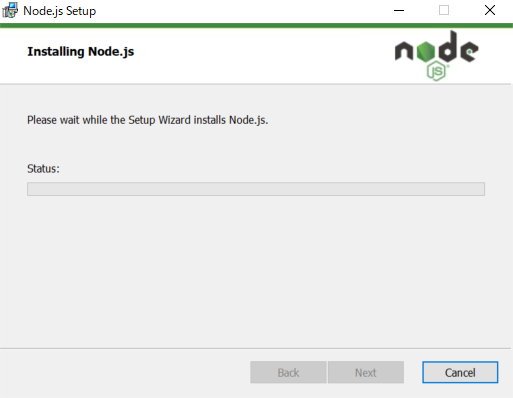
その場合、しばらくすると管理者の操作を求めるダイアログが出てきますので、「はい」を押してインストールを続行してください。
ダイアログも出てこずにエラーになってしまう場合、お使いのコンピュータの管理者の方にインストールしていただく必要があります。
管理者の方にインストールしていただけない環境の場合は、Google で「Node.js 管理者権限」等で検索するといくつかの方法が見つかると思います。
無事にインストールができると、以下の画面が表示されると思います。 Finish ボタンを押した後、再起動を求められる方もいるかもしれませんが、ともかくこれで最初の関門を突破です。お疲れ様でした。
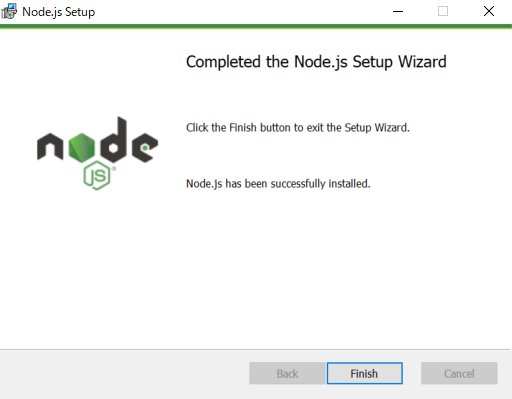
Akashic 関連ツールのインストール
Node.js がインストールできれば、あとは akashic コマンドをインストールすれば環境準備は完了です。
Windows ユーザの方は コマンドプロンプト や Power Shell 、Mac ユーザの方は ターミナル などのツールを使う必要があります。
Akashic Engine の文書にならい、このツールを CUI ツールと呼びます。ここが最大の関門です。
スタートメニューからコマンドプロンプトか Power Shell を起動してください。
Windows11 であれば、画面下入力欄で以下の画像のように検索が可能です。
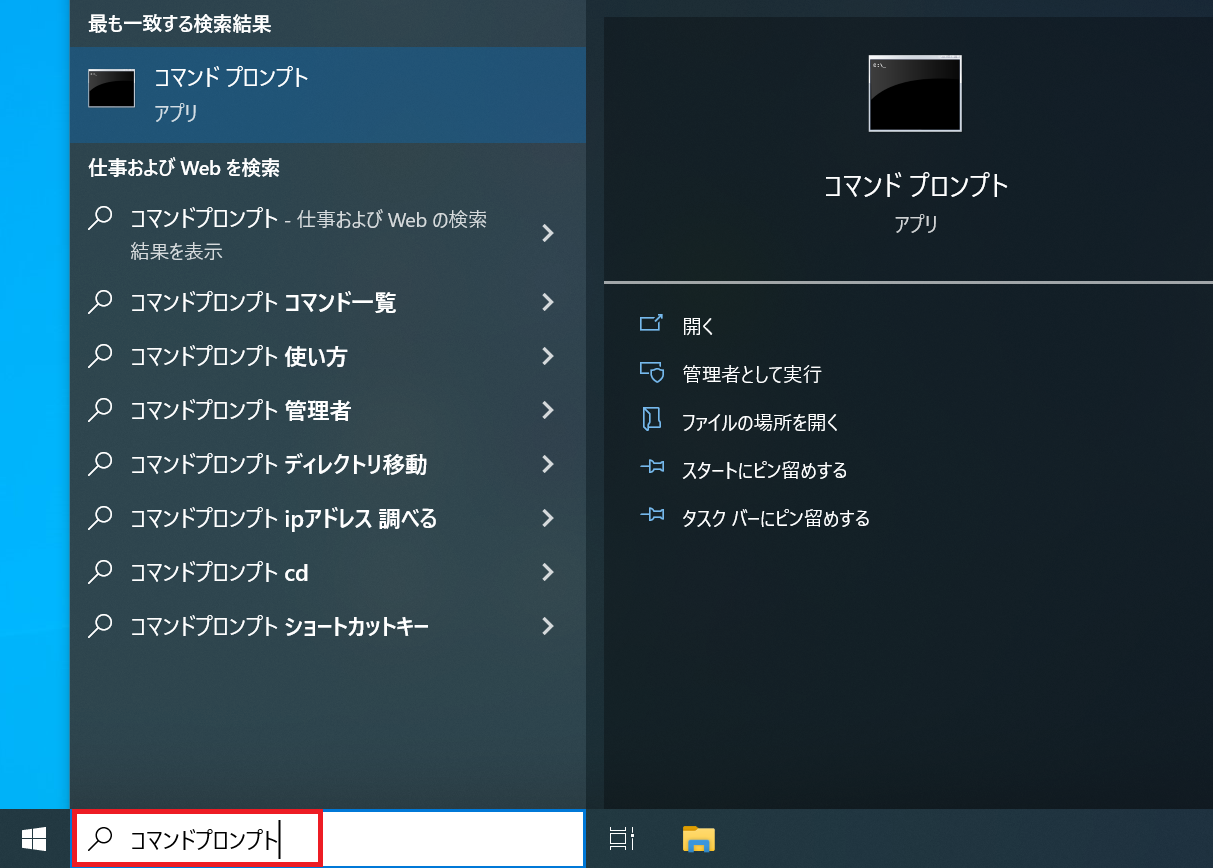
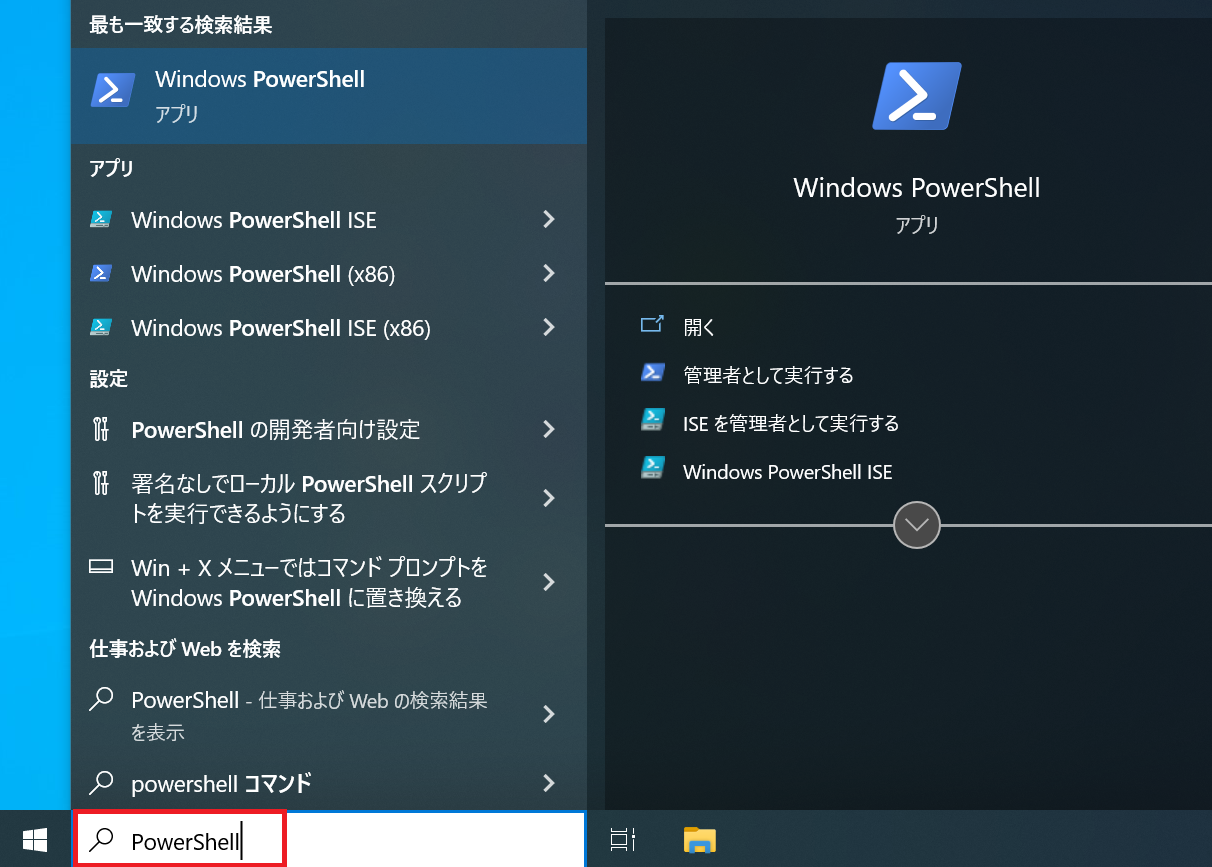
Mac の方はターミナルというツールになります。
起動すると、このような画面が表示されます。以下はコマンドプロンプトの場合です。
以下は PowerShell の場合です。
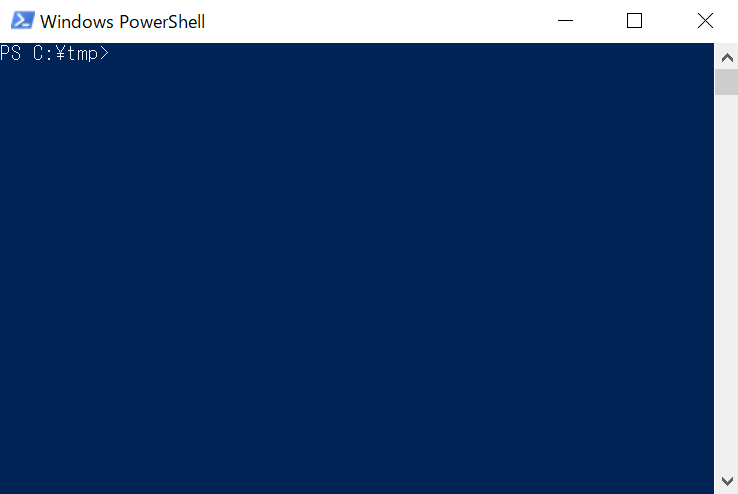
ここで、おもむろに以下の文字を入力し、Enter キーを押してください。「akashic-cli というツールをインストールする」というような意味で、先ほどインストールした Node.js に含まれる npm というものを使ってインストールしています。
npm install -g @akashic/akashic-cli同様に以下のような表示が出れば、これにてインストール作業は完了です!